यह आलेख आपको सामान्य लेकिन निराशाजनक Microsoft Edge प्रक्रिया msedge.exe त्रुटियों के सर्वोत्तम संभव समाधानों से परिचित कराता है।
कई विंडोज़ उपयोगकर्ताओं ने हाल ही में अपने कंप्यूटर पर पृष्ठभूमि में चल रही एक रहस्यमय और असामान्य msedge.exe प्रक्रिया की सूचना दी। क्या आपने भी अपने टास्क मैनेजर में ऐसी कोई प्रक्रिया देखी है? यदि हाँ, तो घबराएँ नहीं, क्योंकि यह केवल एक Microsoft Edge ब्राउज़र प्रक्रिया है।
हालाँकि, यह आपके सिस्टम संसाधनों की एक महत्वपूर्ण मात्रा का उपभोग करता है, जिससे प्रदर्शन संबंधी समस्याएं पैदा होती हैं। इसके अलावा, ऐसी प्रक्रिया भेष में एक वायरस हो सकती है। इसलिए, यदि आपका कंप्यूटर अजीब व्यवहार कर रहा है और आपकी अपेक्षाओं के अनुरूप काम नहीं कर रहा है तो इसे हटाना आवश्यक हो जाता है।
इस लेख में, हम चर्चा करने जा रहे हैं कि इसे अपने कंप्यूटर से कैसे हटाया जाए या संबंधित त्रुटियों को कैसे ठीक किया जाए। हालाँकि, प्रक्रिया को समाप्त करने या समस्याओं को हल करने का प्रयास करने से पहले, आइए पहले msedge.exe को थोड़ा और विस्तार से समझें।
Msedge.exe: यह क्या है
सरल शब्दों में, msedge.exe एक निष्पादन योग्य फ़ाइल है जो Microsoft Edge ब्राउज़र के सुचारू कामकाज के लिए आवश्यक है। यह फ़ाइल आपको ब्राउज़र लॉन्च करने और चलाने में मदद करती है।
हालाँकि, कार्य प्रबंधक में आप जो msedge.exe देखते हैं वह धोखेबाज हो सकता है। यह एक वायरस हो सकता है जो आपके ब्राउज़र और संपूर्ण डिवाइस प्रदर्शन में बाधा डाल सकता है। इसलिए, यह जांचने के लिए कि यह आपके पीसी पर चल रही एक वास्तविक प्रक्रिया है या नहीं, आपको इस निष्पादन योग्य फ़ाइल के स्थान की जांच करनी चाहिए।
वास्तविक फ़ाइल C:\Program Files (x86)\Microsoft\Edge\Application\ के अलावा किसी अन्य स्थान पर स्थित नहीं है। इसके अलावा, आपके कंप्यूटर में एकाधिक msedge.exe फ़ाइलें नहीं हो सकतीं।
यह सुनिश्चित करने के लिए कि आपके पास केवल एक फ़ाइल है, अपने कंप्यूटर की प्राथमिक ड्राइव (आमतौर पर C:) ड्राइव पर जाएँ और msedge फ़ाइल खोजें। साथ ही, ध्यान दें कि वैध msedge.exe फ़ाइल 2,964,368 बाइट्स के आकार के बराबर या उसके करीब है। यदि आपके पास इस आकार से काफी अधिक या कम फ़ाइल है, तो फ़ाइल मैलवेयर हो सकती है।
यदि आप msedge.exe नहीं मिला, msedge.exe एप्लिकेशन त्रुटि, या जैसी त्रुटियों का अनुभव कर रहे हैं उच्च CPU उपयोग msedge.exe द्वारा, इसका कारण गुम/दूषित msedge.exe फ़ाइल, पुराना ब्राउज़र या मैलवेयर संक्रमण हो सकता है। इसके अलावा, एक अव्यवस्थित पीसी आपके द्वारा अनुभव की जा रही समस्याओं का एक और कारण हो सकता है (आप किसी प्रसिद्ध का उपयोग करने का प्रयास कर सकते हैं)। पीसी क्लीनर सॉफ्टवेयर समस्याओं को हल करने के लिए)।
यह जानने के बाद कि msedge.exe क्या है, आइए जानें कि यदि यह मैलवेयर है तो इसे कैसे हटाएं या यदि यह डिवाइस के प्रदर्शन में बाधा डालता है तो समस्याओं को कैसे ठीक करें।
Msedge.exe संदेश त्रुटि को कैसे ठीक करें (100% कार्यशील)
आप msedge.exe समस्याओं को हल करने के लिए निम्नलिखित समाधान लागू कर सकते हैं।
समाधान 1: दूषित या गुम फ़ाइलों के लिए अपने कंप्यूटर को स्कैन करें
सिस्टम फ़ाइल भ्रष्टाचार या गुम फ़ाइलें msedge.exe समस्याओं सहित एक से अधिक समस्याओं का परिणाम हो सकती हैं। इसलिए, यहां बताया गया है कि अपने डिवाइस को कैसे स्कैन करें और फ़ाइल समस्याओं को कैसे ठीक करें।
- सबसे पहले, इनपुट अध्यक्ष एवं प्रबंध निदेशक खोज बॉक्स में.
- दाएँ क्लिक करें सही कमाण्ड और चुनें व्यवस्थापक के रूप में चलाएं विकल्प।

- अब, इनपुट एसएफसी/स्कैनो कमांड प्रॉम्प्ट विंडो में और दबाएँ प्रवेश करना।

- अंत में, स्कैन पूरा होने के बाद अपने कंप्यूटर को पुनरारंभ करें।
यह भी पढ़ें: Windows 10, 11 में Ntoskrnl.exe उच्च CPU और डिस्क उपयोग को कैसे ठीक करें
समाधान 2: एक सुरक्षा स्कैन चलाएँ
मैलवेयर संक्रमण एक अन्य कारण हो सकता है जिसके कारण आपका कंप्यूटर गलत तरीके से व्यवहार करता है और आपको msedge.exe त्रुटियों का अनुभव होता है। इसलिए, वायरस और मैलवेयर संक्रमण के लिए अपने डिवाइस को स्कैन करने से समस्या को हल करने में मदद मिल सकती है। आप इनमें से किसी एक का उपयोग कर सकते हैं सर्वोत्तम एंटीवायरस सॉफ़्टवेयर या इसे करने के लिए इन-बिल्ट विंडोज डिफेंडर। यहां विंडोज डिफेंडर का उपयोग करके अपने कंप्यूटर को स्कैन करने का तरीका बताया गया है।
- सबसे पहले सर्च करें और खोलें विंडोज़ सुरक्षा आपके कंप्युटर पर।

- चुनना वायरस एवं ख़तरे से सुरक्षा ऑन-स्क्रीन विंडो के बाएँ पैनल से।

- का चयन करें स्कैन विकल्प।

- चुनना पूर्ण स्कैन उपलब्ध विकल्पों में से क्लिक करें अब स्कैन करें मैलवेयर के लिए अपने पूरे कंप्यूटर को स्कैन करने के लिए।
- स्कैन पूरा करने के बाद, जांचें कि msedge.exe फ़ाइल से जुड़ी समस्याएं हल हो गई हैं या नहीं। यदि वे बने रहते हैं, तो आपके प्रयास के लिए नीचे कुछ और समाधान दिए गए हैं।
समाधान 3: विंडोज़ को अपडेट करें
ऑपरेटिंग सिस्टम को अपडेट करने से कई सामान्य समस्याएं ठीक हो जाती हैं। यह msedge.exe समस्याओं का भी समाधान कर सकता है। इसलिए, यहां विंडोज़ को अपडेट करने का तरीका बताया गया है।
- सबसे पहले, अपने कीबोर्ड का उपयोग करना विंडोज़+आई कीबोर्ड शॉर्टकट, सेटिंग्स पैनल तक पहुंचें।
- अब, चयन करें अद्यतन एवं सुरक्षा आपकी स्क्रीन पर उपलब्ध पैनल से।

- सुनिश्चित करें कि बाएँ पैनल में Windows अद्यतन चयनित है। यदि नहीं, तो इसे चुनें.
- का विकल्प चुनें अद्यतन के लिए जाँच।

- सभी उपलब्ध OS अपडेट डाउनलोड और इंस्टॉल करें।
- अंत में, उपरोक्त चरणों को करने के बाद अपने कंप्यूटर को पुनरारंभ करें।
यह भी पढ़ें: उच्च CPU उपयोग में आने वाली सिस्टम बाधाओं को कैसे ठीक करें [निश्चित]
फिक्स 4: माइक्रोसॉफ्ट एज ब्राउज़र को अपडेट करें
यदि आपके कंप्यूटर पर ब्राउज़र का पुराना संस्करण स्थापित है, तो आप महत्वपूर्ण सुरक्षा पैच, बग फिक्स और अपडेट से चूक सकते हैं। इसके परिणामस्वरूप अस्थिर ब्राउज़र प्रदर्शन और विभिन्न एक्सटेंशन, वेबसाइटों और आपके ऑपरेटिंग सिस्टम के साथ संगतता समस्याएं हो सकती हैं, जिससे msedge.exe त्रुटि संदेश आ सकते हैं। इसलिए, यहां समस्याओं को ठीक करने के लिए ब्राउज़र को अपडेट करने का तरीका बताया गया है।
- सबसे पहले, अपना Microsoft Edge ब्राउज़र लॉन्च करें।
- अब, चुनें तीन-बिंदु मेनू ब्राउज़र विंडो के ऊपरी-दाएँ कोने से।
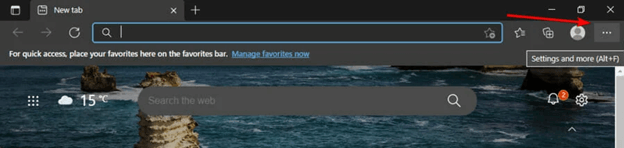
- चुनना सहायता एवं प्रतिक्रिया ऑन-स्क्रीन विकल्पों में से।
- विवरण देखना चुनें माइक्रोसॉफ्ट एज के बारे में
- अंत में, तब तक प्रतीक्षा करें जब तक आपका ब्राउज़र उपलब्ध अपडेट की जांच और इंस्टॉल न कर ले।
समाधान 5: DISM कमांड चलाएँ
DISM कमांड आपके ऑपरेटिंग सिस्टम की उन समस्याओं का पता लगाता है और उन्हें ठीक करता है जो msedge.exe त्रुटियों का कारण हो सकती हैं। इसलिए, आप इसे अपने कंप्यूटर पर चलाने के लिए इन चरणों का पालन कर सकते हैं।
- सबसे पहले, खोजें और चलाएँ सही कमाण्ड एक प्रशासक के रूप में.

- इनपुट करें डीआईएसएम /ऑनलाइन /क्लीनअप-इमेज /रिस्टोरहेल्थ ऑन-स्क्रीन विंडो में कमांड दें और दबाएँ प्रवेश करना चाबी।
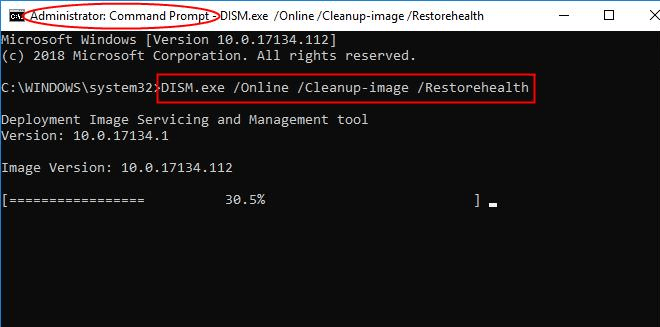
- अंत में, स्कैन पूरा करने के बाद अपने कंप्यूटर को पुनरारंभ करें।
यह भी पढ़ें: मैक पर विंडो सर्वर के उच्च सीपीयू उपयोग को कैसे ठीक करें [ठीक]
फिक्स 6: msedge.exe मैलवेयर को हटाने के लिए टास्क मैनेजर का उपयोग करें
यदि आप सुनिश्चित हैं कि आपके डिवाइस पर मौजूद msedge.exe फ़ाइल मैलवेयर है (फ़ाइल का स्थान वह स्थान नहीं है जहाँ डिफ़ॉल्ट वास्तविक फ़ाइल है) होना चाहिए, आपके पास ऐसी कई फ़ाइलें हैं, या फ़ाइल का आकार 2, 964, 368 बाइट्स के करीब नहीं है), आप इसे टास्क के माध्यम से हटा सकते हैं प्रबंधक। ऐसा करने के चरण यहां दिए गए हैं.
- सबसे पहले, अपने टास्कबार पर खाली जगह पर राइट-क्लिक करें और चुनें कार्य प्रबंधक।
- अब, पर नेविगेट करें विवरण टैब करें और msedge.exe प्रक्रिया ढूंढें जो Microsoft Edge ब्राउज़र से असंबंधित हो सकती है।
- Msedge.exe प्रक्रिया पर राइट-क्लिक करें और विकल्प चुनें फ़ाइल के स्थान को खोलें।
- अब, उपलब्ध फ़ाइल पर राइट-क्लिक करें और चुनें मिटाना ऑन-स्क्रीन विकल्पों में से।
- अंत में, चयन करें हाँ निष्कासन प्रक्रिया को पूरा करने के लिए.
Msedge.exe त्रुटियाँ ठीक की गईं
इस आलेख में विभिन्न सुधारों के बारे में बताया गया है जिन्हें आप msedge.exe समस्याओं को हल करने के लिए लागू कर सकते हैं। आप जिन समस्याओं का सामना कर रहे हैं उनसे छुटकारा पाने के लिए आप इन्हें आज़मा सकते हैं। किसी भी भ्रम या प्रश्न के मामले में, कृपया हमें एक टिप्पणी छोड़ें। अधिक उपयोगी तकनीकी मार्गदर्शिकाओं के लिए, आप इस ब्लॉग पर बने रह सकते हैं।